不喜欢Mac电脑系统提示音?想将自己喜欢的音乐自定义成Mac电脑提示音?那你怎么能错过这篇干货满满的Mac电脑自定义系统提示音的图文教程呢!
第一步:将喜欢的音乐转换为AIFF格式
1、打开 iTunes,在菜单栏中选择【iTunes】,在其下拉菜单中选择【偏好设置】选项,如下图所示:
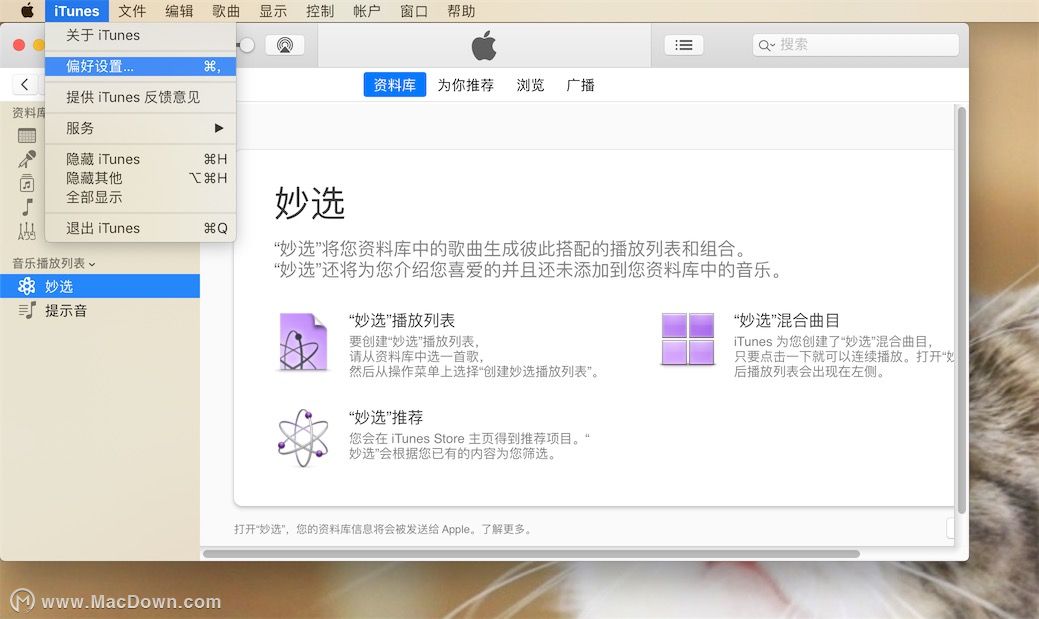
2、在偏好设置界面,选择【通用】—【导入设置】,如下图所示:

3、在弹出的界面中选择【导入时使用】—【AIFF编码器】—【好】,然后回到 iTunes 主界面,如下图所示:

4、将音频文件拖入iTunes中,并在菜单栏中选择【文件】—【转换】—【创建 AIFF 版本】,如下图所示:
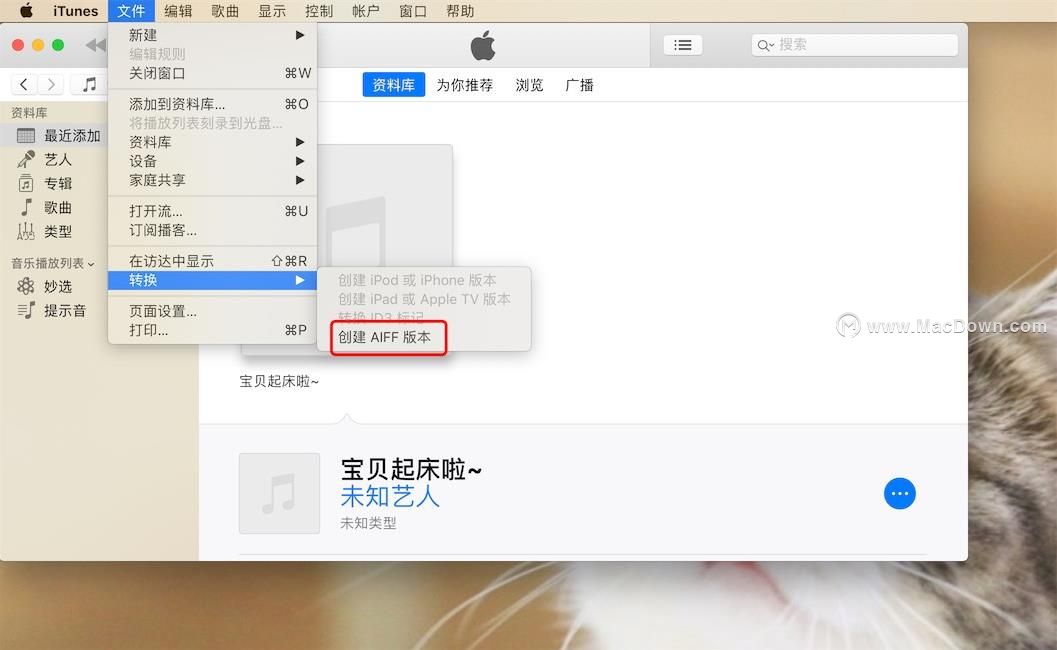
Karabiner-Elements如何更改鼠标按钮
想要提高你的工作效率?先设置一下你常用的键盘快捷键吧!Karabiner-Elements如何更改鼠标按钮?感兴趣的朋友,下面就和小编一起来看看吧!
5、最后,选中音频右键选择【在访达中显示】,这样就能找到转换为AIFF格式的音频文件,如下图所示:
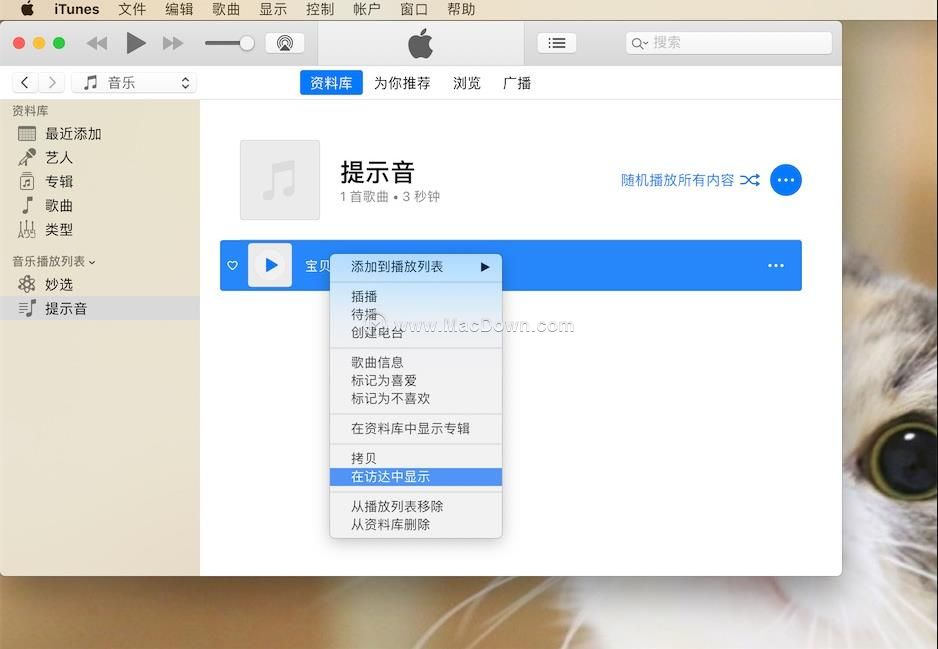
第二步:自定义系统提示声音
1、打开 Finder 窗口,同时按下【shift command G】 并输入下面的路径【~/Library/Sounds】,然后【前往】文件夹,如下图所示:
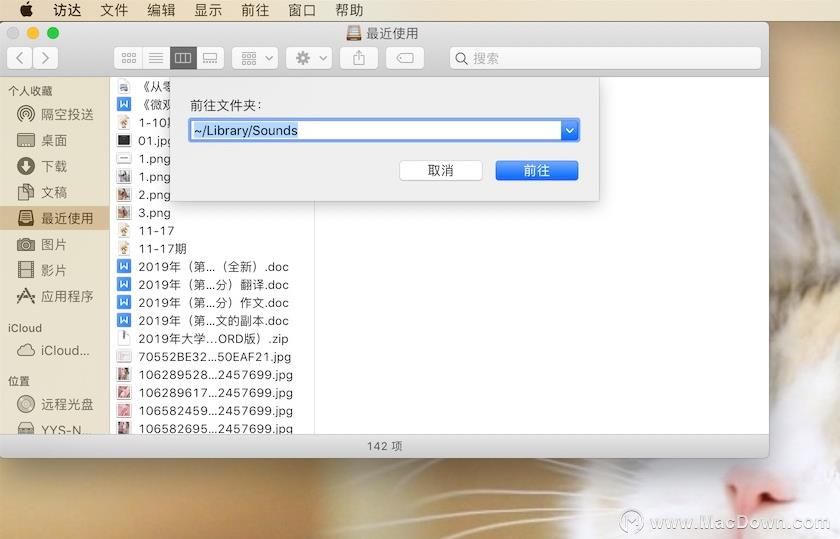
2、把之前转换为AIFF格式的音频文件拖到文件夹中,完成后关闭访达项目窗口,如下图所示:
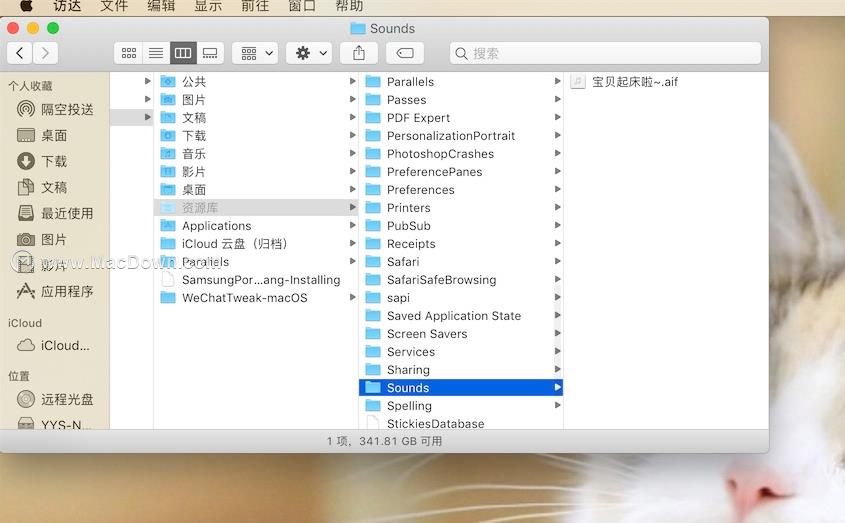
3、然后,在打开 【系统偏好设置】—【声音图标】。在声音面板中选中 【声音效果】 选项,在列表中找到并选中你之前导入的声音,更改以后可立即生效,如下图所示:
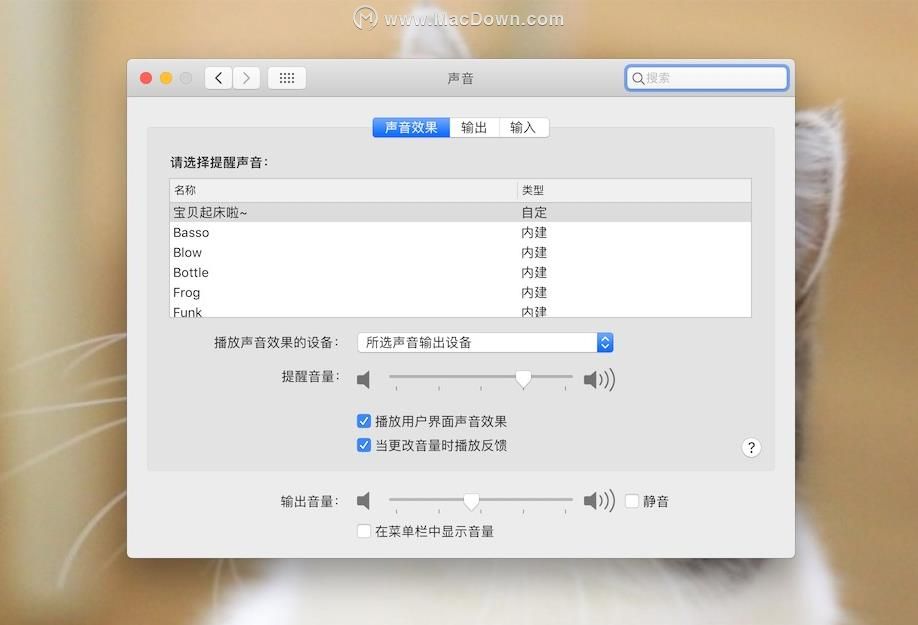
以上就是给大家分享的如何自定义Mac电脑系统提示音,是不是简单又实用!赶快收藏拿下吧!
如何对Viscosity for Mac(Open客户端)进行备份?
Viscosity 是 Mac 上好用的OpenVPN 客户端,提供了原生的 Cocoa 用户界面,可用于创建,编辑和控制 OpenVPN 连接,提供了完全的 Open 解决方案。今天小编就给大家带来了Viscosity教程——如何对Viscosity for Mac(Open客户端)进行备份?


